我在cmd中安装用pip3 install opencv-python 命名安装了opencv,在cmd中用以下命名:
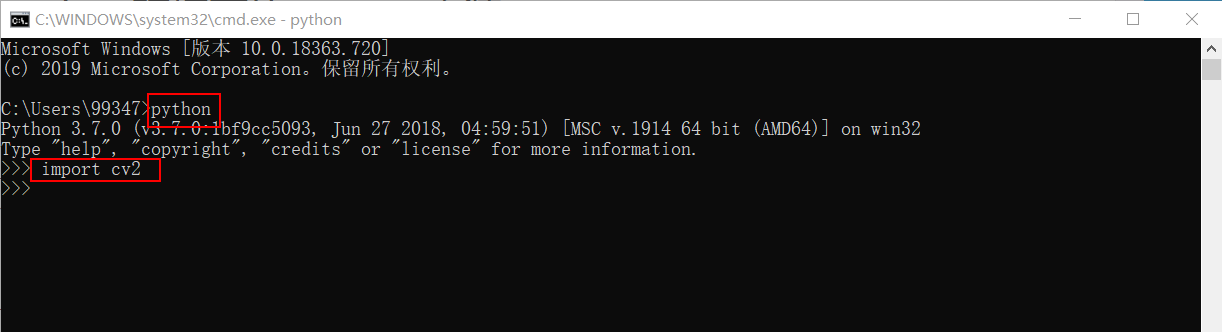
能够正确的导入cv2库,但是,我在anaconda下的Spyder和jupyter notebook以及pycharm(想了解在Pycharm中设置Anaconda环境,见博文)中却不能正确的导入cv2库。
于是我按照如下方法成功的安装了opencv库。
1、首先我在下面这个链接找到opencv
下载链接,下载较慢,使用了科(fang)学(qiang)上网
因为我anaconda下的python版本是python3.7,所以我下载的是cp37对应的版本,cp代表python的版本。amd64代表64位的系统。
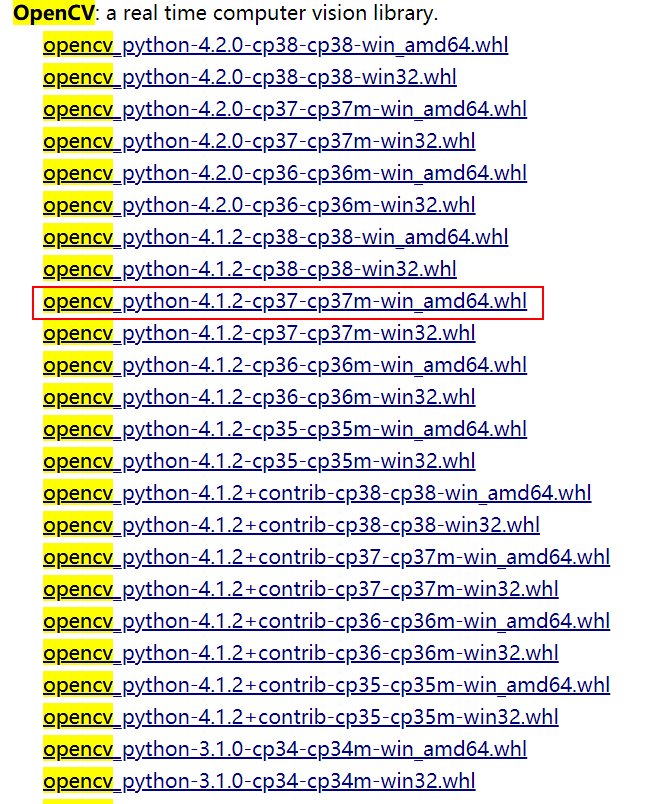
我将对应版本的opencv,下载到我安装anaconda下的site-packages下:
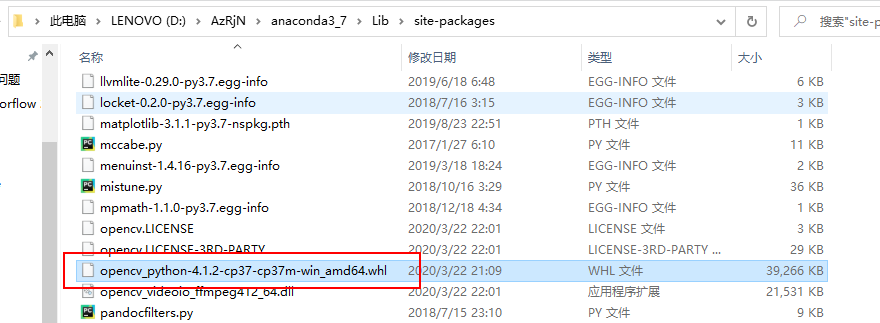
2、打开anaconda下的Anaconda Navigator
点击软件左侧的Environments -> base(root) -> 左击按钮 -> 选择“Open Terminal”
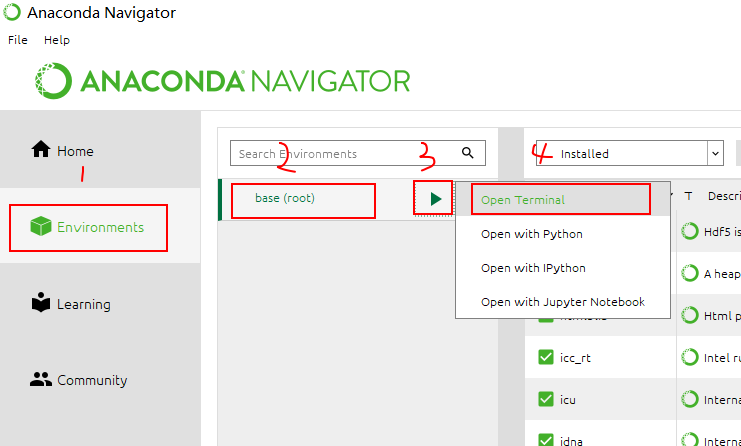
先进入到包所在的路径下,然后输入命令“pip install opencv_python-4.1.2-cp37-cp37m-win_amd64.whl”(下载的完整包名),因为我已经安装了opencv,所以不需要重新装。
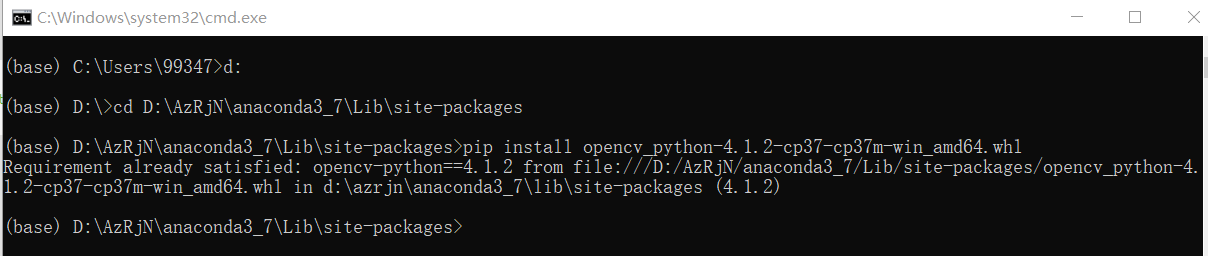
3、验证是否安装成功
我在pycharm输入import cv2,没有报错,说明在anaconda下的root环境下成功的安装了opencv
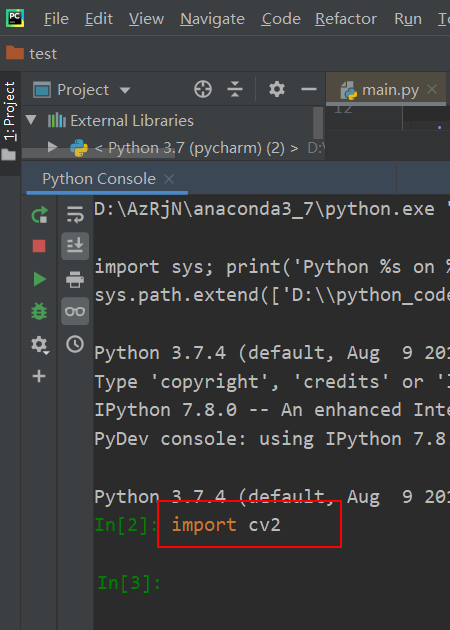






















 4552
4552

 被折叠的 条评论
为什么被折叠?
被折叠的 条评论
为什么被折叠?








